7 วิธีง่ายๆ ในการแก้ไขการเชื่อมต่อ Wi-Fi ที่จำกัดบน Android
เผยแพร่แล้ว: 2023-10-27คุณเชื่อมต่อกับ wifi และไม่ว่าคุณจะเยี่ยมชมเว็บไซต์ใดก็ตามและเปิดแอปจำนวนเท่าใด ก็ไม่มีอะไรทำงาน คุณพยายามค้นหาว่าเกิดอะไรขึ้นและพบว่าไอคอน Wi-Fi ของคุณมีเครื่องหมายอัศเจรีย์ ซึ่งหมายความว่าการเชื่อมต่อ Wi-Fi ถูกจำกัดบน Android ซึ่งหมายความว่า wifi ของคุณเปิดอยู่แต่ไม่ได้รับอินเทอร์เน็ต ซึ่งเป็นสาเหตุที่โทรศัพท์ Android ของคุณไม่ได้รับอินเทอร์เน็ต
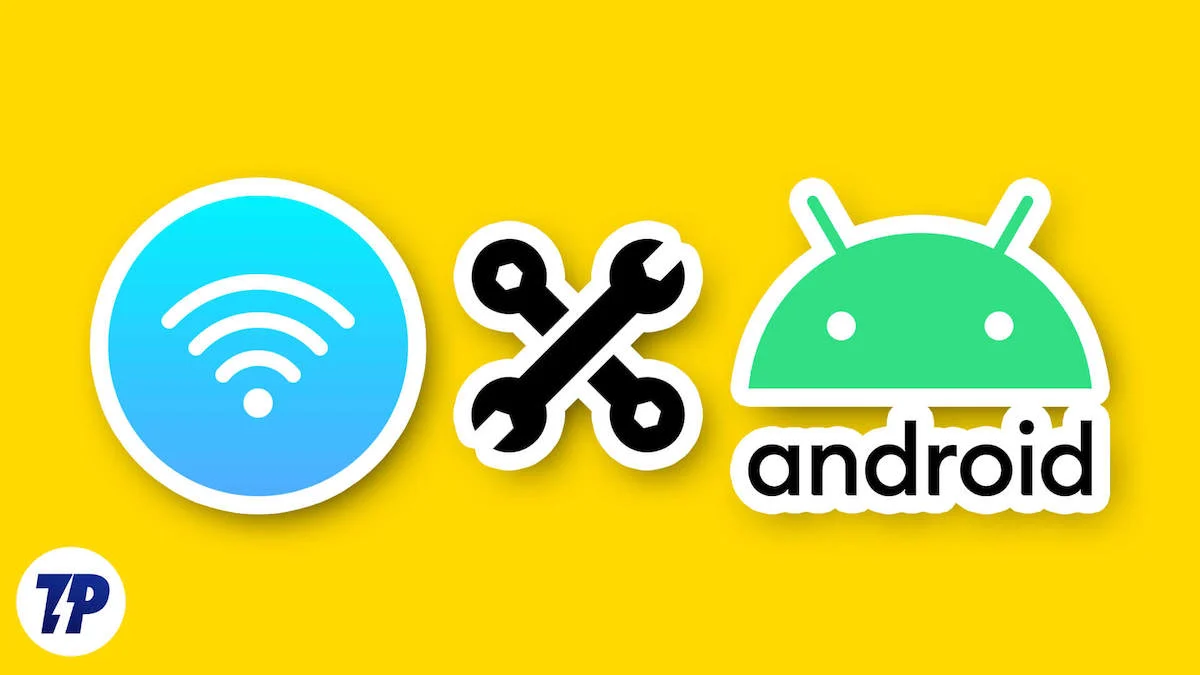
หากคุณกำลังประสบปัญหาเดียวกันและไม่ทราบวิธีแก้ไข คุณมาถูกที่แล้ว เนื่องจากในคอลัมน์นี้ เราจะแสดงหลายวิธีในการแก้ไขการเชื่อมต่อ Wi-Fi ที่จำกัดบน Android
เราจะเริ่มต้นด้วยขั้นตอนพื้นฐาน จากนั้นค่อยๆ ดำเนินการไปสู่โซลูชันขั้นสูงเพิ่มเติม เพื่อว่าในตอนท้ายของบล็อก คุณจะมีโซลูชันที่มั่นคงสำหรับการเชื่อมต่อ Wi-Fi ที่จำกัดบน Android
สารบัญ
รีสตาร์ท Wi-Fi เพื่อแก้ไขการเชื่อมต่อ Wi-Fi ที่จำกัดบน Android
บางครั้งปัญหาใหญ่เกิดขึ้นเนื่องจากการเปลี่ยนแปลงระบบเพียงเล็กน้อย เพื่อแก้ไขปัญหาดังกล่าว เป็นความคิดที่ดีเสมอที่จะเริ่มต้นด้วยพื้นฐาน ในกรณีที่มีการเชื่อมต่อ Wi-Fi ที่จำกัดบน Android เราจะเริ่มต้นด้วยการรีสตาร์ท Wi-Fi บนอุปกรณ์ Android ของคุณ นี่เป็นขั้นตอนแรกที่คุณควรทำเมื่อมีการเชื่อมต่อ Wi-Fi แบบจำกัดบนอุปกรณ์ Android ของคุณ หากต้องการรีสตาร์ท Wi-Fi บนอุปกรณ์ Android ให้ทำตามขั้นตอนเหล่านี้:
- เปิดศูนย์การแจ้งเตือนของคุณโดยปัดลงจากด้านบนของหน้าจอ
- คลิกไอคอน Wi-Fi หนึ่งครั้งเพื่อปิดใช้งาน Wi-Fi
- จากนั้นคลิกอีกครั้งเพื่อเปิดใช้งาน
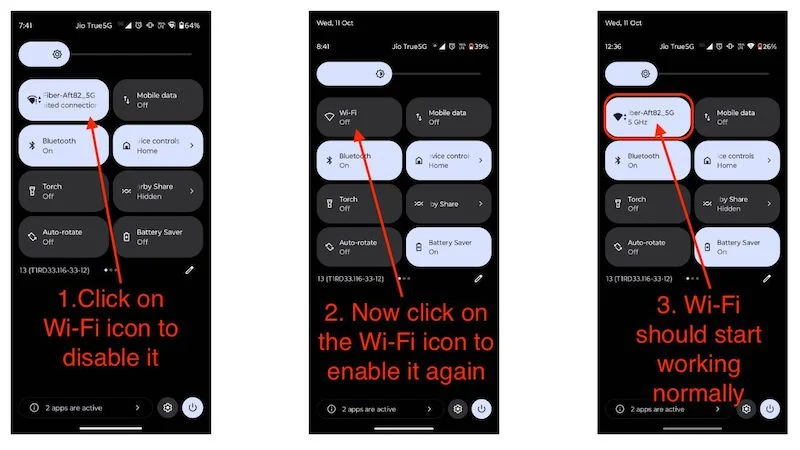
ตอนนี้รอให้อุปกรณ์ของคุณเชื่อมต่อกับ Wi-Fi เมื่อสร้างการเชื่อมต่อแล้ว ให้ตรวจสอบว่าการเชื่อมต่อ Wi-Fi ยังคงถูกจำกัดบน Android หรือไม่ หากเป็นเช่นนั้น ให้ทำตามขั้นตอนต่อไป
รีสตาร์ทเราเตอร์เพื่อแก้ไขการเชื่อมต่อ Wi-Fi ที่จำกัดบน Android
อุปกรณ์ Android ของคุณไม่จำเป็นต้องเป็นสาเหตุของการเชื่อมต่อ Wi-Fi ที่จำกัด ปัญหาอาจเกิดจากเราเตอร์ Wi-Fi ของคุณ หากต้องการรีบูทเราเตอร์ของคุณ สิ่งที่คุณต้องทำคือถอดปลั๊กแล้วเสียบกลับเข้าไปใหม่
เมื่อรีสตาร์ทเราเตอร์แล้ว คุณจะต้องเชื่อมต่อ Wi-Fi อีกครั้ง และตรวจสอบว่าการเชื่อมต่อ Wi-Fi ยังคงถูกจำกัดบน Android หรือไม่ หากคำตอบของคุณยังคงใช่ เราจำเป็นต้องดำเนินการขั้นตอนที่สาม
รีสตาร์ทโทรศัพท์เพื่อแก้ไขการเชื่อมต่อ Wi-Fi ที่จำกัดบน Android
ไม่ว่าโทรศัพท์ของคุณจะพลิกหรือพับอย่างไร อาจมีข้อบกพร่องเล็กน้อยในอุปกรณ์ใดๆ และการเชื่อมต่อ Wi-Fi ที่จำกัดบน Android อาจเป็นข้อบกพร่องอย่างหนึ่งดังกล่าว การดำเนินการที่ดีที่สุดที่คุณสามารถทำได้หลังจากทำตามสองขั้นตอนข้างต้นคือการรีสตาร์ทโทรศัพท์เพื่อรีสตาร์ทโทรศัพท์:
- กดปุ่มเปิด/ปิดค้างไว้
- คลิก "รีสตาร์ท" ในเมนูพลังงาน
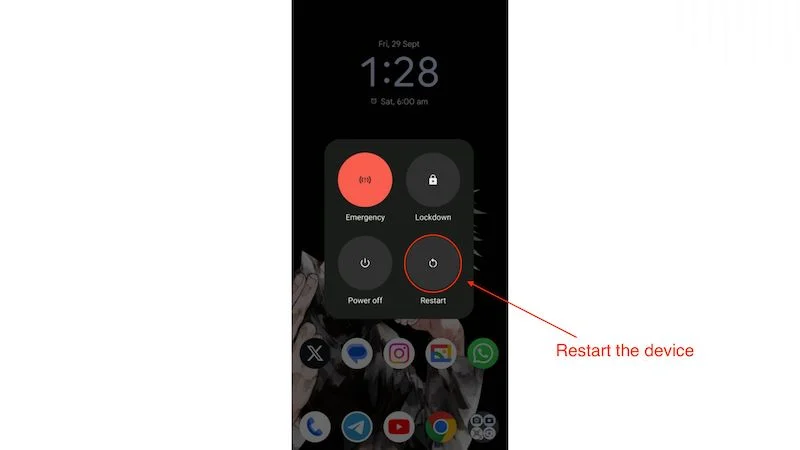
เมื่ออุปกรณ์รีสตาร์ทแล้ว ให้เชื่อมต่อกับ Wi-Fi และตรวจสอบว่ายังคงมีการเชื่อมต่อ Wi-Fi ที่จำกัดอยู่หรือไม่ หากเป็นเช่นนั้น คุณจะต้องทำตามขั้นตอนต่อไป
ลืมและเชื่อมต่อ Wi-Fi อีกครั้งเพื่อแก้ไขการเชื่อมต่อ Wi-Fi ที่จำกัด
ตอนนี้ เราจะมาดูวิธีแก้ปัญหาขั้นสูงเพิ่มเติม หากคุณกำลังประสบปัญหากับการเชื่อมต่อ Wi-Fi ที่จำกัดบน Android คุณควรลืม SSID (Wi-Fi ที่คุณเชื่อมต่ออยู่) และเชื่อมต่อกับเครือข่าย Wi-Fi เดียวกันอีกครั้ง วิธีนี้สามารถแก้ไขปัญหาได้ทันที แต่คุณต้องจำไว้ว่าหลังจากลบข้อมูลรับรอง Wi-Fi ของคุณแล้ว ข้อมูลที่บันทึกไว้ (ที่อยู่ IP) และข้อมูลอื่น ๆ ทั้งหมดจะสูญหาย และคุณจะต้องเชื่อมต่อกับ Wi-Fi -Fi ด้วยตนเองโดยการป้อนรหัสผ่าน
หากต้องการลบ Wi-Fi คุณต้องทำตามขั้นตอนด้านล่าง:
- เปิดการตั้งค่า Wi-Fi ของคุณโดยกดสวิตช์ Wi-Fi ค้างไว้
- คลิกที่เครือข่ายที่คุณเชื่อมต่ออยู่ในปัจจุบัน
- เมื่อคุณอยู่ในหน้า รายละเอียดเครือข่าย
- คลิกที่ลืม
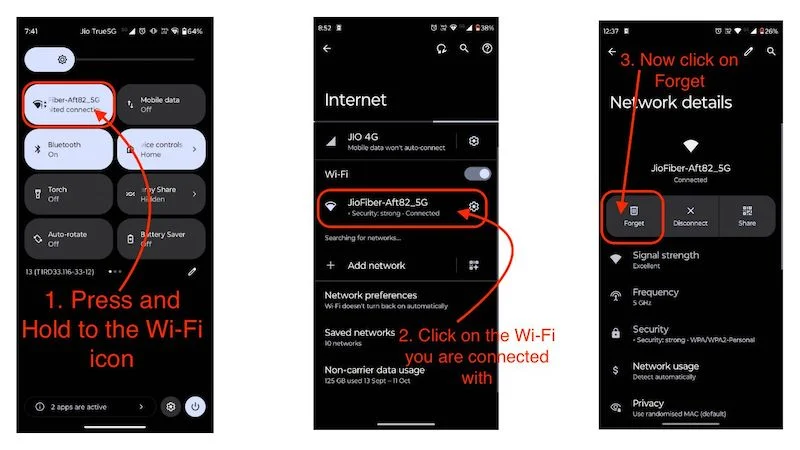
หากคุณไม่ได้เชื่อมต่อกับ Wi-Fi อีกต่อไป ให้ทำตามขั้นตอนเหล่านี้เพื่อเชื่อมต่อกับเครือข่าย Wi-Fi ของคุณอีกครั้ง
- คลิกที่เครือข่าย Wi-Fi ที่คุณต้องการเชื่อมต่อ
- ป้อนรหัสผ่าน Wi-Fi ของคุณ
- จากนั้นคลิกเชื่อมต่อ
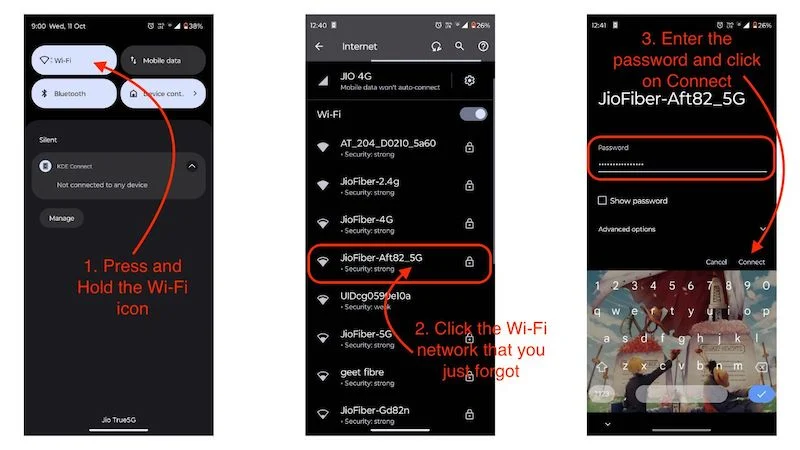
หากคุณกำลังทำเช่นนี้เป็นครั้งแรก คุณจะต้องรอสักครู่ เมื่อคุณเชื่อมต่อกับ Wi-Fi แล้ว ให้ตรวจสอบว่าการเชื่อมต่อ Wi-Fi ยังคงถูกจำกัดบน Android หรือไม่ หากคุณยังคงพบข้อผิดพลาด ให้ทำตามขั้นตอนต่อไปอาจแก้ไขให้คุณได้
เปลี่ยน IP ของคุณจากไดนามิกเป็นคงที่
การเปลี่ยน IP ของคุณจากไดนามิกเป็นแบบคงที่อาจไม่ทำให้คุณเป็นแฮกเกอร์ แต่อาจช่วยคุณแก้ไขการเชื่อมต่อ Wi-Fi ที่จำกัดบน Android ได้ การเปลี่ยน IP จากคงที่เป็นไดนามิกหมายความว่าคุณเพียงแค่เปลี่ยน IP จากไดนามิกซึ่งอาจเปลี่ยนแปลงเป็นครั้งคราวและถูกกำหนดโดย ISP (ผู้ให้บริการอินเทอร์เน็ต) ของคุณให้เป็น IP แบบคงที่ซึ่งจะไม่เปลี่ยนแปลง คุณเพียงแค่ต้องเข้าใจว่าการเปลี่ยนแปลงนี้จะไม่ส่งผลต่อประสิทธิภาพ Wi-Fi ของคุณ แต่อย่างใด และควรจำกัดการเชื่อมต่อ Wi-Fi บน Android
ต่อไปนี้เป็นขั้นตอนที่คุณต้องปฏิบัติตามเพื่อเปลี่ยน IP ของคุณจากแบบคงที่เป็นไดนามิก:

- เปิดแอปการตั้งค่า ไปที่การตั้งค่า Wi-Fi และคลิกที่ Wi-Fi ที่คุณเชื่อมต่ออยู่ในขณะนี้
- ตอนนี้ในหน้ารายละเอียดเครือข่าย คลิกที่ไอคอนดินสอ และคลิกที่ตัวเลือกขั้นสูง
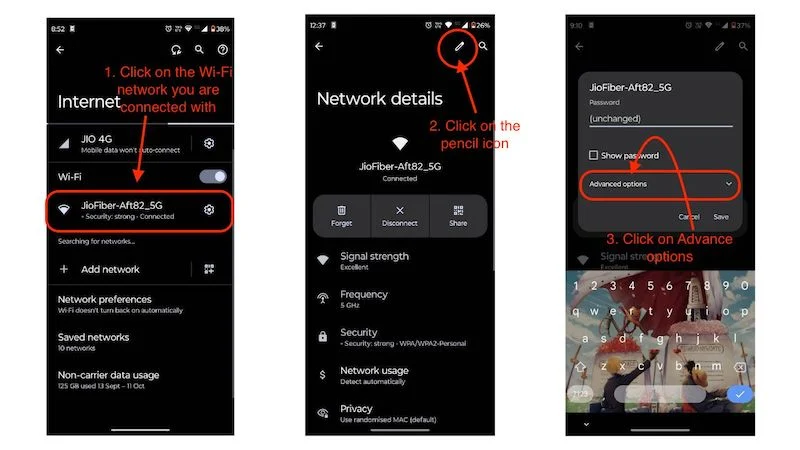
- ที่นี่ เลือกการตั้งค่า IP ของคุณจาก DHCP เป็นคงที่
- ตอนนี้ คุณจะเห็นช่องว่างหลายช่องที่คุณต้องกรอก
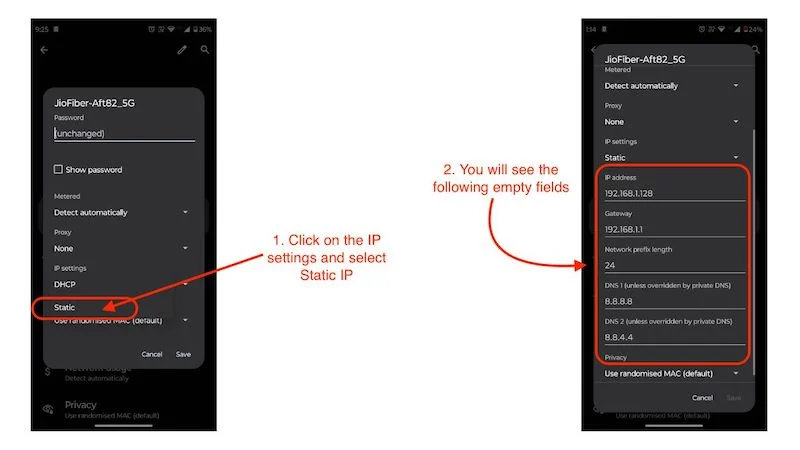
มาถึงส่วนที่ยุ่งยากแล้ว: ในการกรอกรายละเอียดเหล่านี้ คุณจำเป็นต้องรู้ว่าบางครั้งที่อยู่ IP อาจขัดแย้งกับอุปกรณ์อื่น ๆ บนเครือข่าย Wi-Fi เดียวกัน ดังนั้นคุณต้องลองใช้ที่อยู่ IP หลายรายการ และจำไว้ว่าคุณสามารถเลือกได้เฉพาะ IP เท่านั้น ที่อยู่จากช่วงที่อยู่ IP เฉพาะซึ่งขึ้นอยู่กับภูมิภาคด้วย คุณสามารถเยี่ยมชมหน้า Wikipedia เพื่อเรียนรู้เพิ่มเติมเกี่ยวกับ ที่อยู่ IP และวิธีการทำงาน หากคุณไม่แน่ใจเกี่ยวกับขั้นตอนนี้ คุณสามารถทำสิ่งที่เราทำได้เลย
- ในช่องที่อยู่ IP คุณต้องป้อน 192.168.1.251 หมายเหตุ: คุณอาจต้องเปลี่ยนค่าที่สี่ระหว่าง 1 ถึง 255 หลายครั้ง
- เกตเวย์ยังคงเหมือนกับที่อยู่ IP และหลักสุดท้ายจะลงท้ายด้วย 1 เสมอ เช่น 192.168.1.1
- รักษาความยาวของคำนำหน้าเครือข่ายเป็น 24
- และใช้ Google DNS สำหรับทั้ง DNS 1 และ DNS 2 หมายเหตุ: DNS 1 ควรเป็น 8.8.8.8 และ DNS 2 ควรเป็น 8.8.8.4
- เมื่อเสร็จแล้ว คลิก บันทึก
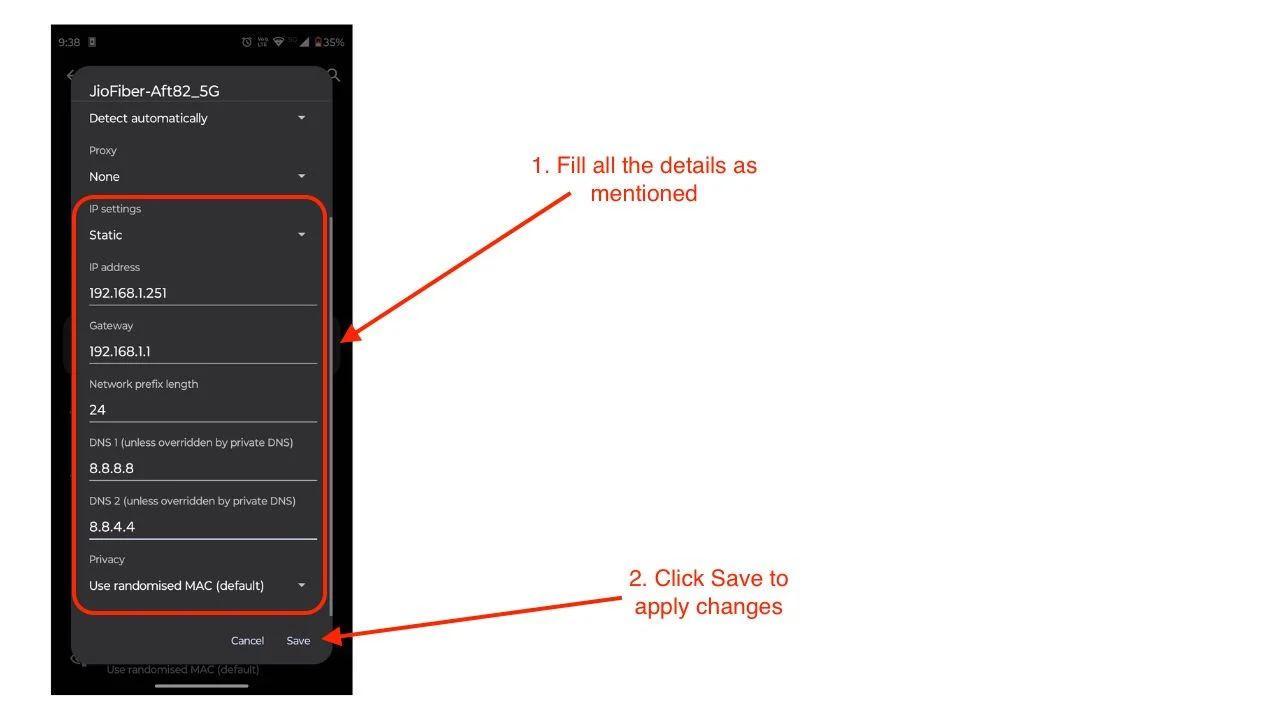
ด้วยเคล็ดลับนี้ คุณควรจะสามารถแก้ไขปัญหาการเชื่อมต่อ Wi-Fi ที่จำกัดบน Android ได้ เนื่องจากมีผู้คนจำนวนมากได้ใช้งานไปแล้ว และหลังจากการลองผิดลองถูกมาบ้าง ปัญหาก็ได้รับการแก้ไขแล้ว หากคุณยังคงประสบปัญหาการเชื่อมต่อ Wi-Fi ที่จำกัดบน Android ด้วยเหตุผลบางประการ เราขอแนะนำให้คุณทำตามขั้นตอนต่อไป
การอ่านที่เกี่ยวข้อง: ข้อมูลมือถือไม่ทำงานบน Android? นี่คือการแก้ไขที่ง่ายมากกว่า 10 รายการ
เปลี่ยนการใช้งานเครือข่ายเพื่อแก้ไขการเชื่อมต่อ Wi-Fi ที่จำกัด
การใช้งานเครือข่ายอาจเป็นสาเหตุของการเชื่อมต่อ Wi-Fi ที่จำกัดบน Android เนื่องจากบางครั้งการเชื่อมต่อ Wi-Fi ถูกตั้งค่าเป็นการเชื่อมต่อแบบคิดค่าบริการตามปริมาณข้อมูล ซึ่งหมายความว่าคุณจะไม่ได้รับอินเทอร์เน็ตหากคุณมีขีดจำกัดข้อมูลสำหรับการเชื่อมต่อ Wi-Fi ของคุณ หากต้องการเปลี่ยนการใช้งานเครือข่าย ให้ทำตามขั้นตอนเหล่านี้:
- เปิดการตั้งค่า Wi-Fi และคลิกที่เครือข่าย Wi-Fi ที่คุณเชื่อมต่ออยู่
- เมื่อคุณไปที่หน้ารายละเอียดเครือข่าย คลิกการใช้งานเครือข่าย
- ที่นี่ ให้ตั้งค่าเป็น Treat as unmetered
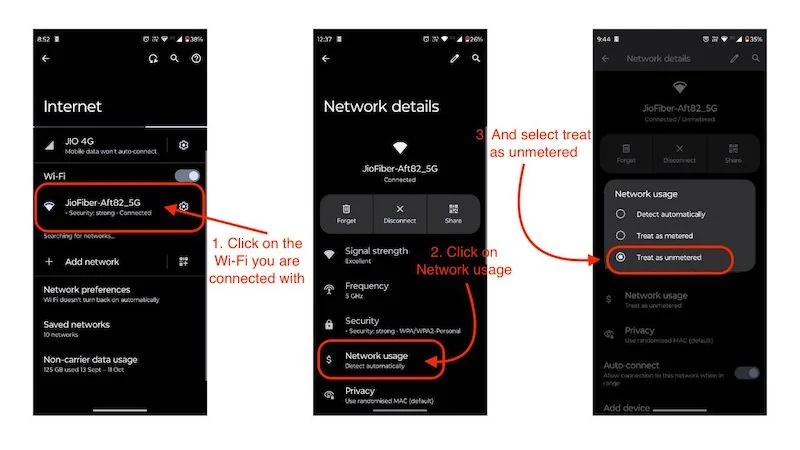
เมื่อเสร็จแล้ว ให้รีสตาร์ท Wi-Fi ของคุณอีกครั้ง การดำเนินการนี้ควรแก้ไขการเชื่อมต่อ Wi-Fi ที่จำกัดบน Android และคุณจะไม่เห็นเครื่องหมายอัศเจรีย์อีกต่อไปและจะสามารถเข้าถึงเครือข่าย Wi-Fi ของคุณได้อย่างสมบูรณ์ หากคุณยังคงประสบปัญหาการเชื่อมต่อ Wi-Fi ที่จำกัดบน Android ด้วยเหตุผลบางประการ และวิธีนี้ใช้ไม่ได้ผล คุณควรทำตามขั้นตอนสุดท้ายในบทความของเรา เพราะจะช่วยแก้ไขปัญหาได้
รีเซ็ตการตั้งค่าเครือข่าย
การรีเซ็ตการตั้งค่าเครือข่ายของอุปกรณ์ Android อาจเป็นทางเลือกเดียวของคุณ การรีเซ็ตการตั้งค่าเครือข่ายจะลบการกำหนดค่าเครือข่ายและข้อมูลรับรองทั้งหมดของคุณ รวมถึงเครือข่าย Wi-Fi และรหัสผ่านที่บันทึกไว้ทั้งหมด การตั้งค่า Bluetooth ทั้งหมด และการตั้งค่าเครือข่ายทั้งหมดสำหรับซิมการ์ดของคุณ แต่จะแก้ไขปัญหาการเชื่อมต่อ Wi-Fi ที่จำกัดใน หุ่นยนต์
หากต้องการรีเซ็ตการตั้งค่าเครือข่ายบน Android คุณต้องทำตามขั้นตอนด้านล่าง:
- เปิดแอปการตั้งค่าแล้วค้นหารีเซ็ต Wi-Fi มือถือและบลูทูธ
- คลิกที่ผลลัพธ์ต่อไปนี้ หากคุณใช้อุปกรณ์ที่ไม่มี Android ให้ค้นหารีเซ็ตการตั้งค่าเครือข่าย
- และคลิกรีเซ็ตการตั้งค่าเครือข่ายหรือรีเซ็ต Wi-Fi มือถือ และบลูทูธ
- จากนั้นคลิกปุ่มรีเซ็ตการตั้งค่า
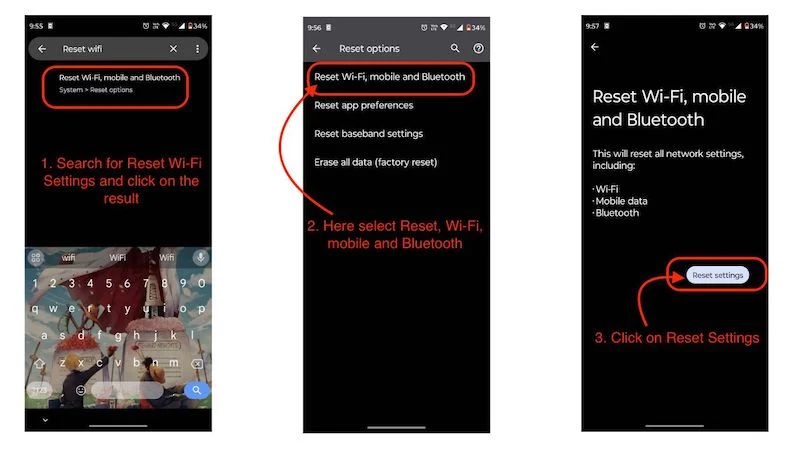
เมื่อคุณคลิกปุ่มรีเซ็ตการตั้งค่า อุปกรณ์ของคุณจะแจ้งให้คุณป้อน PIN รหัสผ่าน หรือรูปแบบเพื่อยืนยันการรีเซ็ต อุปกรณ์จะบูตและอาจใช้เวลาสักครู่ในการรีบูต เมื่ออุปกรณ์ได้รับการบูทแล้ว คุณจะต้องป้อนข้อมูลรับรอง Wi-Fi ของคุณอีกครั้งเพื่อเชื่อมต่อกับเครือข่าย Wi-Fi
เมื่อเชื่อมต่อแล้ว คุณควรดูที่ไอคอน Wi-Fi เพราะคราวนี้ การเชื่อมต่อ Wi-Fi บน Android ไม่ควรถูกจำกัดอีกต่อไป หากคุณประสบปัญหานี้อีก โปรดทราบว่าคุณจะต้องทำตามขั้นตอนเหล่านี้อีกครั้งเพื่อแก้ไขปัญหาการเชื่อมต่อ Wi-Fi ที่จำกัดบน Android
คำสุดท้าย
คุณยังคงประสบปัญหากับการเชื่อมต่อ Wi-Fi ที่จำกัดบน Android หลังจากทำตามขั้นตอนทั้งหมดจากบทความด้านบนแล้วหรือยัง?
หากคุณทำตามขั้นตอนทั้งหมดจากบทความข้างต้นอย่างถูกต้องและปัญหาการเชื่อมต่อ Wi-Fi ที่จำกัดบน Android ยังคงมีอยู่ คุณควรพูดคุยกับ ISP ของคุณและแจ้งให้พวกเขาทราบเกี่ยวกับปัญหา และลองติดต่อศูนย์บริการที่ได้รับอนุญาตในโทรศัพท์ของคุณแล้วแจ้งให้พวกเขาทราบ เกี่ยวกับปัญหาอย่างละเอียด หากปัญหาเกิดขึ้นกับ ISP ของคุณ พวกเขาจะแก้ไขปัญหานั้น และหากเกี่ยวข้องกับโทรศัพท์ของคุณ ศูนย์บริการควรแจ้งวิธีแก้ปัญหาที่ถูกต้องแก่คุณ
คำถามที่พบบ่อยเกี่ยวกับการแก้ไขปัญหาการเชื่อมต่อ Wi-Fi ที่จำกัดบน Android
1. การรีเซ็ตการตั้งค่าเครือข่ายจะรีเซ็ตอุปกรณ์ของฉันด้วย และข้อมูลของฉันจะสูญหายหรือไม่
ไม่ การรีเซ็ตการตั้งค่าเครือข่ายจะไม่ใช่การรีเซ็ตอุปกรณ์ของคุณโดยสมบูรณ์ และคุณจะไม่สูญเสียข้อมูลใดๆ อย่างไรก็ตาม เมื่อคุณรีเซ็ตการตั้งค่าเครือข่าย คุณต้องจำไว้ว่าข้อมูลรับรอง Wi-Fi ทั้งหมด รายละเอียดเครือข่ายที่บันทึกไว้ทั้งหมด ข้อมูลรับรองอุปกรณ์ Bluetooth และแม้แต่การกำหนดค่าเครือข่ายสำหรับซิมการ์ดของคุณจะถูกลบ
2. Google DNS คืออะไร
Google DNS เป็นระบบชื่อโดเมนสาธารณะที่เปิดให้บริการมาตั้งแต่ปี 2552 โดยไม่มีการบล็อกหรือรักษาความปลอดภัย และใช้ที่อยู่ IP สองแห่ง: 8.8.8.8 และ 8.8.4.4 หากต้องการเรียนรู้เพิ่มเติมเกี่ยวกับ Google DNS คุณสามารถดูลิงก์ไปยัง Google Public DNS ได้ที่นี่ ในหน้านี้ คุณจะพบข้อมูลทั้งหมดเกี่ยวกับ Google DNS โดยละเอียด
3. ฉันควรทำอย่างไรหากการเปลี่ยน IP จากแบบคงที่เป็นไดนามิกไม่สามารถแก้ปัญหาได้?
หากการเปลี่ยน IP ของคุณจากแบบคงที่เป็นไดนามิกไม่สามารถแก้ปัญหาได้ คุณควรทำตามขั้นตอนอื่น ในกรณีส่วนใหญ่ สิ่งนี้ควรแก้ไขปัญหาได้ แต่คุณจะต้องใช้วิธี Hit-and-Trial เพื่อให้ทำงานได้สำเร็จ อย่างไรก็ตาม หากคุณไม่ต้องการพยายามต่อไป คุณสามารถใช้ขั้นตอนอื่นๆ เพื่อแก้ไขการเชื่อมต่อ Wi-Fi ที่จำกัดบน Android
4. การเปลี่ยนการใช้งานเครือข่าย Wi-Fi ของฉันเป็นแบบไม่มีการตรวจวัดจะใช้ข้อมูลมากขึ้นหรือไม่
ไม่ หากคุณเปลี่ยนการใช้งานเครือข่าย Wi-Fi เป็นแบบไม่คิดค่าบริการตามปริมาณข้อมูล คุณจะไม่ใช้ข้อมูลมากขึ้น แต่หากคุณใช้แผนข้อมูลที่จำกัด คุณอาจใช้ข้อมูลเกินขีดจำกัดและต้องชำระค่าใช้จ่ายเพิ่มเติม นี่ไม่ใช่กรณีเสมอไป แต่คุณควรจำไว้ว่าสิ่งนี้อาจแตกต่างกันไปในแต่ละผู้ให้บริการ และจากแผนข้อมูลไปยังแผนข้อมูลด้วย
5. แทนที่จะเป็นเครื่องหมายอัศเจรีย์ Wi-Fi ของฉันกลับแสดงเครื่องหมายกากบาทที่มีสัญลักษณ์ Wi-Fi นั่นหมายความว่าอย่างไร?
หาก Wi-Fi ของคุณแสดงเครื่องหมายอัศเจรีย์หรือกากบาท นั่นหมายความว่าสิ่งเดียวกัน: อุปกรณ์ของคุณไม่มีการเข้าถึงอินเทอร์เน็ต แต่เชื่อมต่อกับ WLAN ของคุณ และคุณมีการเชื่อมต่อ Wi-Fi ที่จำกัดบน Android ในทั้งสองกรณี การทำตามขั้นตอนข้างต้นจะช่วยแก้ปัญหาได้
